大家可能都遇到过 Fetching Documentation问题,这其实是一个科学上网问题。
百度后,网上给出的解决方案(比如http://blog.youkuaiyun.com/a3630623/article/details/68950824)是把jdk.table.xml文件里的http://developer.android.com/reference/替换为sdk目录下的/docs/reference.不能完全解决问题,有时正常有时会Fetching Documentation(反正我的经常Fetching Documentation)。
那么http://developer.android.com/reference/是什么呢,打开看看(需要科学上网)。

原来跳转到了https://developer.android.com/reference/classes.html。我们之所以一直Fetching Documentation就是因为没有科学上网。
而网上的替换/docs/reference也打开看看,
里面有个index.html,瞬间就明白了原理,再把这个index.html打开看下,发现很慢,而且浏览器一直在提示连接google.com什么的。

其实原理就是访问本地的html页面,但是为什么替换了之后有时正常,有时Fetching Documentation呢?
想到刚才网页打开那么慢,查看下它的html代码发现里面有很多访问google.com的url。怪不得?原因在这里。那有没有替代http://developer.android.com/reference/可以访问的网址呢。答案是有的,看这里http://www.qdaily.com/articles/35398.html。
然后你只需要将http://developer.android.com/reference/替换为https://developer.android.google.cn/reference就行。问题解决啦。
再也没有Fetching Documentation 问题啦。
另外android studio使用中很多网速慢,或无法访问的问题,也可以参照上面的方法替换成google.cn
--------------------------------旧方法---------------------------------
开启鼠标悬停快速文档提示后,Android Studio一直Fetching Documentation...两分钟后,还在。。。
经查,发现这是由于ide联网查询文档,而网络不通畅导致的。并且Android Studio2.2是正常的,是从源代码生成文档提示,出问题的版本为2.3:
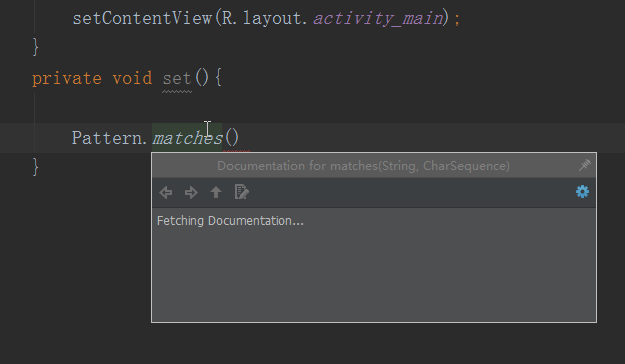
修复的方法如下:
打开 当前用户\.AndroidStudio2.3\config\options\jdk.table.xml
看到如下所示:
<javadocPath> <root type="composite"> <root type="simple" url="http://developer.android.com/reference/" /> </root> </javadocPath> <sourcePath> <root type="composite" url="file://D:/Android/android-sdk/sources/android-25"/> </sourcePath>
javadocPath:文档的路径
sourcePath:源码路径
将sorucePath节点下url的值“file://D:/Android/android-sdk/sources/android-25”(这是我自己的sdk路径)复制,替换掉javadocPath的url节点的值。
替换后形如:
<javadocPath> <root type="composite"> <root type="simple" url="file://D:/Android/android-sdk/sources/android-25"/> </root> </javadocPath> <sourcePath> <root type="composite" url="file://D:/Android/android-sdk/sources/android-25"/> </sourcePath>
由于Android API众多,保险起见,每个版本都替换。如果懒惰,也可以只替换当前使用的版本,一般是下载的最后一个版本。
修改完毕,保存,重启Android Studio,问题消失。不在fetching了。





 本文介绍了解决Android Studio中FetchingDocumentation问题的方法。通过替换文档路径到国内可访问的地址,避免因网络问题导致的文档加载缓慢。
本文介绍了解决Android Studio中FetchingDocumentation问题的方法。通过替换文档路径到国内可访问的地址,避免因网络问题导致的文档加载缓慢。
















 1128
1128

 被折叠的 条评论
为什么被折叠?
被折叠的 条评论
为什么被折叠?








